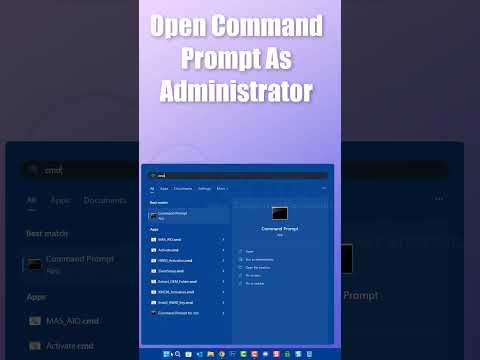चाहे आपको अपग्रेड की आवश्यकता हो, आपका लैपटॉप पूरी तरह से टूट गया हो, या आपके पास एक पुराना लैपटॉप अलमारी में धूल जमा कर रहा हो, आपको किसी समय अपने लैपटॉप से छुटकारा पाना होगा। यदि आप कुछ समय से लैपटॉप का उपयोग कर रहे हैं, तो संभवतः आपके पास हार्ड ड्राइव पर कीमती फ़ाइलें होंगी जिन्हें आप रखना चाहते हैं, या अन्य लोगों को उपयोग करने से रोकना चाहते हैं। अपनी हार्ड ड्राइव को पोंछकर और सुरक्षित रूप से इससे छुटकारा पाने के कुछ अलग तरीकों को जानकर, आप बिना किसी चिंता के अपने लैपटॉप का निपटान कर सकते हैं।
कदम
2 का भाग 1 अपना डेटा और फ़ाइलें हटाना

चरण 1. किसी भी डेटा का बैकअप लें जिसे आप रखना चाहते हैं।
जब आप इसका निपटान करते हैं तो हार्ड ड्राइव पर बचा हुआ कोई भी डेटा हमेशा के लिए खो जाएगा यदि आप इसका बैकअप नहीं लेते हैं। अपने कंप्यूटर पर सब कुछ देखने के लिए एक या दो घंटे बिताएं यह देखने के लिए कि क्या कोई फाइल है जिसे आपको सहेजने की आवश्यकता है। यहां कुछ तरीके दिए गए हैं जिनसे आप अपने डेटा का बैकअप ले सकते हैं:
- अपने डेटा को कॉपी करने के लिए एक बाहरी हार्ड ड्राइव खरीदें। यह आपके कंप्यूटर के USB पोर्ट से कनेक्ट हो जाएगा और आपको किसी भी फाइल को कॉपी करने देगा जिसे आप सहेजना चाहते हैं। यदि आप उन्हें एक नए कंप्यूटर पर लोड करना चाहते हैं, तो बस हार्ड ड्राइव को प्लग इन करें और फाइलों को कॉपी करें।
- Google ड्राइव, iCloud, या ड्रॉपबॉक्स जैसी सेवा के साथ अपनी फ़ाइलों का ऑनलाइन बैकअप लें। इन सभी में ऑनलाइन स्टोरेज के विकल्प होने चाहिए जो आपको अपनी सबसे महत्वपूर्ण फाइलों को सहेजने के लिए पर्याप्त जगह देंगे, हालांकि कुछ के लिए थोड़े से पैसे खर्च होंगे यदि आपके पास बैकअप के लिए बहुत कुछ है।

चरण 2. किसी भी पंजीकृत प्रोग्राम को डी-ऑथराइज़ करें।
बहुत सारे कंप्यूटर प्रोग्राम में उन कंप्यूटरों की संख्या की सीमा होगी जिन पर उन्हें एक लाइसेंस के साथ स्थापित किया जा सकता है। Microsoft Office, iTunes, Adobe Creative Suite, और अपने पुराने लैपटॉप पर उन्हें अनधिकृत करने के लिए इसी तरह की किसी भी चीज़ की जाँच करें।
- ITunes में किसी कंप्यूटर को अनधिकृत करने के लिए, शीर्ष बार में "खाता" पर क्लिक करें और फिर "इस कंप्यूटर को अधिकृत करें" चुनें।
- Adobe उत्पादों में, आपको "सहायता," "निष्क्रिय करें," और "स्थायी रूप से निष्क्रिय करें" का चयन करके अपने कंप्यूटर को अनधिकृत करने में सक्षम होना चाहिए।
- अलग-अलग कार्यक्रम अनधिकृत करने के लिए अलग-अलग तरीके अपनाएंगे। यदि आप सुनिश्चित नहीं हैं कि किसी विशिष्ट कार्यक्रम को अनधिकृत कैसे किया जाए, तो ऑनलाइन देखें।

चरण 3. किसी भी संवेदनशील फाइल को नष्ट करें।
भले ही आप अपनी हार्ड ड्राइव को पूरी तरह से मिटा देंगे, लेकिन जब बैंक स्टेटमेंट, टैक्स दस्तावेज़, या आपके द्वारा सहेजी गई संवेदनशील तस्वीरों की बात आती है, तो सॉरी से सुरक्षित रहना हमेशा बेहतर होता है। एक प्रोग्राम खोजें जो आपकी फ़ाइलों को केवल रीसाइक्लिंग बिन में भेजने और निशान छोड़ने के बजाय स्थायी रूप से हटा देगा।
- यदि आप विंडोज पर हैं, तो संवेदनशील फाइलों को नष्ट करने के लिए CCleaner, Eraser, या File Shredder जैसे प्रोग्राम को चुनें।
- यह कार्यक्षमता अधिकांश मैक कंप्यूटरों में निर्मित होती है। उन सभी फाइलों के साथ जिन्हें आप ट्रैश कैन में हटाना चाहते हैं, कमांड की को दबाए रखें और ट्रैश कैन आइकन पर क्लिक करें। ट्रैश कैन में सभी फ़ाइलों को सुरक्षित रूप से नष्ट करने के लिए "सुरक्षित रूप से खाली कचरा" चुनें।

चरण 4. अपना ब्राउज़र इतिहास हटाएं।
यदि आप कुछ समय से अपने लैपटॉप पर एक ही वेब ब्राउज़र का उपयोग कर रहे हैं, तो संभवत: इसने आपकी बहुत सारी व्यक्तिगत जानकारी, पासवर्ड और यहां तक कि बैंक विवरण भी सहेज लिए होंगे। आपको इस सारी जानकारी को निपटाने से पहले अपने कंप्यूटर से मिटा देना चाहिए। इसे कुछ भिन्न ब्राउज़रों में करने का तरीका यहां दिया गया है:
- यदि आप सफारी का उपयोग कर रहे हैं, तो अपनी स्क्रीन के ऊपरी-बाएँ कोने में "सफारी" टैब पर क्लिक करें और "इतिहास साफ़ करें" चुनें। सुनिश्चित करें कि "सभी इतिहास" का चयन किया गया है और दिखाई देने वाली विंडो के निचले कोने में "इतिहास साफ़ करें" बटन पर क्लिक करें।
- Google क्रोम, इंटरनेट एक्सप्लोरर, माइक्रोसॉफ्ट एज और मोज़िला फ़ायरफ़ॉक्स में, आप Ctrl+Shift+Del दबाकर अपने ब्राउज़िंग इतिहास को हटा सकते हैं। सुनिश्चित करें कि दिखाई देने वाली विंडो में प्रत्येक बॉक्स पर टिक किया गया है और यह कि समय सीमा सब कुछ हटाने के लिए है। अपने ब्राउज़िंग डेटा को हटाने के लिए निचले कोने में स्थित हटाएं बटन पर क्लिक करें।

चरण 5. अपने सभी प्रोग्रामों को अनइंस्टॉल करें।
आपके इंटरनेट ब्राउज़र की तरह, कई अन्य प्रोग्राम आपके व्यक्तिगत डेटा को बार-बार टाइप करने से रोकने के लिए संग्रहीत करेंगे। व्यक्तिगत डेटा संग्रहीत करने वाले किसी भी प्रोग्राम को हटाने के लिए अपने कार्यक्रमों पर एक नज़र डालें, या अतिरिक्त सुरक्षित होने के लिए सब कुछ अनइंस्टॉल करें।
- माइक्रोसॉफ्ट वर्ड या एक्सेल जैसे प्रोग्राम आपका पूरा नाम और पता स्टोर कर सकते हैं, जो आप नहीं चाहते कि आपके लैपटॉप के अगले मालिक के पास हो।
- यदि आपके पास एक प्रोग्राम स्थापित है जो आपको स्टीम जैसी खरीदारी करने देता है, तो आपके क्रेडिट कार्ड की जानकारी संग्रहीत की जा सकती है।

चरण 6. अपने कंप्यूटर को रीसेट करें और अपनी हार्ड ड्राइव को प्रारूपित करें।
एक बार जब आप वह सब कुछ सहेजना सुनिश्चित कर लेते हैं जिसे आप रखना चाहते हैं और वह सब कुछ हटा दें जो आप अपने लैपटॉप से नहीं हटाते हैं, तो आपको अपनी हार्ड ड्राइव को पूरी तरह से मिटा देने के लिए एक सिस्टम रीसेट करना चाहिए। फ़ैक्टरी रीसेट करना और अपनी हार्ड ड्राइव को पोंछना एक कठिन प्रक्रिया हो सकती है, इसलिए सुनिश्चित करें कि आप समझते हैं कि यह कैसे करना है।

चरण 7. यदि आप कंप्यूटर का उपयोग नहीं कर सकते हैं तो अपनी हार्ड ड्राइव को हटा दें या नष्ट कर दें।
यदि आप कंप्यूटर का निपटान कर रहे हैं क्योंकि यह चालू नहीं होगा, तो आप आसानी से नहीं देख पाएंगे कि हार्ड ड्राइव पर क्या है। इस उदाहरण में, आपको हार्ड ड्राइव को कंप्यूटर से पूरी तरह से हटा देना चाहिए। विभिन्न कंप्यूटरों पर ऐसा करने के कुछ तरीके यहां दिए गए हैं:
- कुछ पुराने लैपटॉप में हार्ड ड्राइव होती है जो कि बस एक किनारे से एक पोर्ट से बाहर स्लाइड करती है। आपको इसे जारी करने के लिए एक स्विच को फ़्लिक करने की आवश्यकता हो सकती है, लेकिन आपको इसे मजबूती से पकड़ने में सक्षम होना चाहिए और इसे निकालने के लिए अपनी हार्ड ड्राइव को आसानी से बाहर निकालना चाहिए।
- हार्ड ड्राइव को लैपटॉप के पीछे प्लास्टिक पैनल के पीछे भी छिपाया जा सकता है। उस तरफ प्लास्टिक के एक लंबे टुकड़े की तलाश करें जहां लैपटॉप खुलता है, आमतौर पर एक स्क्रू द्वारा जगह में रखा जाता है। इसे हटाने के लिए पैनल या हार्ड ड्राइव को पकड़े हुए किसी भी स्क्रू को हटा दें।
- यदि आप अपने कंप्यूटर से अपनी हार्ड ड्राइव को निकालने का तरीका नहीं समझ पा रहे हैं, तो अपने निर्माता के दिशानिर्देशों की जांच करें या अपने लैपटॉप के मॉडल के लिए विशिष्ट सलाह के लिए ऑनलाइन देखें।
- यदि आप हार्ड ड्राइव पर संग्रहीत फ़ाइलों को रखना चाहते हैं, तो इसे एक एंटी-स्टेटिक बैग में स्टोर करें। यदि आप इसे स्थानीय कंप्यूटर मरम्मत स्टोर में ले जाते हैं, तो वे उस पर बचे कुछ डेटा को बचाने में मदद कर सकते हैं।
- यदि आपको हार्ड ड्राइव पर किसी चीज़ की आवश्यकता नहीं है, तो ड्राइव को पूरी तरह से नष्ट करने के लिए अलग-अलग स्थानों पर ड्राइव के माध्यम से कुछ बार ड्रिल करने के लिए एक इलेक्ट्रिक ड्रिल का उपयोग करें। फिर आप इसे अपने बाकी लैपटॉप से निपटान कर सकते हैं।
भाग २ का २: लैपटॉप से छुटकारा पाना

चरण 1. अपना कंप्यूटर बेचें।
भले ही आपका पुराना लैपटॉप थोड़ा धीमा हो या बिल्कुल भी काम न कर रहा हो, हो सकता है कि कोई ऐसा व्यक्ति हो जो इसे खरीदना चाहता हो। अपने लैपटॉप को ऑनलाइन या अपने आस-पड़ोस में बिक्री के लिए विज्ञापित करें, यह सुनिश्चित करते हुए कि इसके साथ किसी भी मुद्दे और किसी भी विशिष्टताओं को सूचीबद्ध करें जिन्हें आप काम कर सकते हैं।
कुछ लोग अलग-अलग हिस्सों के लिए पुराने लैपटॉप खरीदेंगे। उनके लिए, इससे कोई फर्क नहीं पड़ता कि लैपटॉप काम नहीं कर रहा है, जब तक कि वह अच्छी शारीरिक स्थिति में है।

चरण 2. नकद या उपहार कार्ड के लिए अपने लैपटॉप में व्यापार करें।
कई अलग-अलग इलेक्ट्रॉनिक्स स्टोर और लैपटॉप कंपनियों के पास ऐसे कार्यक्रम हैं जहां आप अपनी पुरानी तकनीक में एक छोटे से भुगतान के लिए व्यापार कर सकते हैं। ऑनलाइन देखें या अपने स्थानीय इलेक्ट्रॉनिक्स स्टोर से अपने आस-पास एक ट्रेड-इन प्रोग्राम खोजने के लिए कहें जो अनुमान लगा सके कि वे पुराने लैपटॉप के लिए कितना भुगतान करेंगे।
- बेस्ट बाय, ऐप्पल और अमेज़ॅन सभी में ट्रेड-इन प्रोग्राम हैं जो पूरे संयुक्त राज्य में संचालित होते हैं।
- अपने पुराने लैपटॉप के लिए सबसे अच्छा सौदा पाने के लिए विभिन्न कार्यक्रमों के बीच राशियों और भुगतान विधियों की तुलना करना सुनिश्चित करें।
विशेषज्ञ टिप

Spike Baron
Network Engineer & Desktop Support Spike Baron is the Owner of Spike's Computer Repair based in Los Angeles, California. With over 25 years of working experience in the tech industry, Spike specializes in PC and Mac computer repair, used computer sales, virus removal, data recovery, and hardware and software upgrades. He has his CompTIA A+ certification for computer service technicians and is a Microsoft Certified Solutions Expert.

Spike Baron
Network Engineer & Desktop Support
Our Expert Agrees:
Places like Best Buy and Staples often have one day a month where you can turn in old electronics, and they'll recycle or dispose of them for you. Some large cities also have recycling centers that allow for electronics.

चरण 3. अपना पुराना लैपटॉप दान करें।
यदि आपका लैपटॉप अभी भी चालू स्थिति में है, तो आप इसे किसी ऐसे परिवार या व्यक्ति को दान करने में सक्षम हो सकते हैं जिन्हें अपने कंप्यूटर की आवश्यकता है। स्थानीय कंप्यूटर-आधारित चैरिटी के लिए ऑनलाइन देखें जो लैपटॉप के दान की तलाश कर रहे हैं ताकि आप को कहीं और दे सकें।
नेशनल क्रिस्टीना फाउंडेशन और वर्ल्ड कंप्यूटर एक्सचेंज दोनों चैरिटी हैं जो इलेक्ट्रॉनिक्स को संभालती हैं।

चरण 4. इसे एक इलेक्ट्रॉनिक्स रिसाइकलर के पास ले जाएं।
कई इलेक्ट्रॉनिक्स और लैपटॉप में लेड, मरकरी या कैडमियम जैसे जहरीले पदार्थ हो सकते हैं। संभावित खतरनाक इलेक्ट्रॉनिक्स को सुरक्षित रखने की कोशिश करने के लिए, दुनिया भर में कई जगहों पर इलेक्ट्रॉनिक्स रीसाइक्लिंग प्लांट स्थापित किए गए हैं। अपने आस-पास किसी के लिए ऑनलाइन खोजें।
कुछ पुनर्चक्रणकर्ताओं के लिए आपको अपने स्थानीय क्षेत्र के आस-पास के कुछ स्थानों में से एक पर अपने इलेक्ट्रॉनिक्स को छोड़ने की आवश्यकता हो सकती है, जहां अन्य लोग पिक-अप सेवा की पेशकश कर सकते हैं। अपने लिए सबसे अच्छा काम करने वाले को खोजने के लिए अपना शोध करें।

चरण 5. इसे अंतिम उपाय के रूप में फेंक दें।
यदि आपके लैपटॉप को सुरक्षित रूप से निपटाने का कोई अन्य तरीका नहीं है, तो आप इसे अपने नियमित कचरे में फेंक सकते हैं। ध्यान रखें कि यह पर्यावरण के लिए बहुत हानिकारक हो सकता है और इसे अंतिम विकल्प के रूप में इस्तेमाल किया जाना चाहिए।